نحوه محافظت از وبسایت وردپرس با HTTPS در ۵ مرحله ساده
اینترنت متشکل از شبکهای است که توسط رایانههای مختلف در سراسر جهان ساخته شده است. هر وبسایت دارای یک آدرس در این شبکه است، که به صورت نحوی بیان شده و با HTTP یا HTTPS شروع میشود. شاید این حروف را در نوار آدرس مرورگر وب خود دیده باشید. اما نکته مهم این است که مرورگرهای وب مانند Chrome و Firefox در حال سختگیری زیاد نسبت به وبسایتهای حاوی پروتکلهای HTTP یا ترکیبی هستند. اگر از وردپرس برای ساخت و میزبانی وبسایت خود استفاده میکنید، ممکن است متوجه شده باشید که برخی از مطالب موجود در صفحه به طور مکرر از طریق اتصال HTTP بارگذاری شده و باعث ایجاد یک علامت هشدار میشوند.
بنابراین چگونه می توانید از امنیت سایت وردپرس خود اطمینان حاصل کنید؟
HTTP چه ارتباطی با امنیت وبسایت دارد؟
HTTP مخفف Hypertext Transfer Protocol است که به عنوان پروتکل اشتراک دادهها بین بازدید کننده سایت و میزبان شناخته میشود.
HTTP ناامن تلقی میشود، زیرا سرقت اطلاعات شما برای هرکسی که شبکه را تماشا میکند آسان است. به همین دلیل، به جای قفل سبز، مرورگر وب شما نمادهای هشدار دهنده را در نوار آدرس نشان داده که نشان میدهد وب سایت ناامن است.
از طرف دیگر، HTTPS درخواستها و پاسخها را از طریق شبکه رمزگذاری کرده و بنابراین آن را به گزینه امنتری تبدیل میکند. خوشبختانه، با انتقال به HTTPS و با استفاده از پلاگینهای ارائه شده توسط وردپرس، میتوانید به راحتی سایت وردپرس خود را ایمن کرده و مشکل فوق را برطرف سازید.
مراحل زیر به کاربران وردپرس کمک می کند تا یک اتصال HTTPS امن برای وب سایت خود برقرار کنند.
۱. از برنامه خود یک نسخه پشتیبان (Backup) تهیه کنید
قبل از انجام هرگونه تغییر در برنامه و صفحه خود، باید از برنامه وردپرس خود یک نسخه پشتیبان تهیه کنید.
احتمال زیادی وجود دارد که هرگونه تغییر از طریق پنل مدیریت باعث آسیب غیرقابل بازگشت به دادههای شما شود. با تهیه نسخه پشتیبان از اطلاعات میتوانید بعدها با خیال راحت آنها را بازیابی کنید و در صورت تمایل به بازیابی نسخه قدیمی وبسایت خود، میتوانید این کار را نیز انجام دهید.
میتوانید از بین گزینهها نسخههای پشتیبانگیر زیادی را انتخاب کنید. قبل از انتخاب حتما مزایا و معایب سیستمهای پشتیبانگیر آفلاین و آنلاین را در نظر بگیرید.
۲. وارد پنل مدیریتی وردپرس خود شوید
برای ایجاد تغییرات مورد نیاز، باید وارد پنل مدیریتی وردپرس خود شوید.
با وارد کردن URL وبسایت خود (www.abc.com) و افزودن (/wp-admin ) به انتهای آن در نوار آدرس، به پنل مدیرت دسترسی پیدا کنید. با این کار پنل مدیریت وردپرس باز خواهد شد.
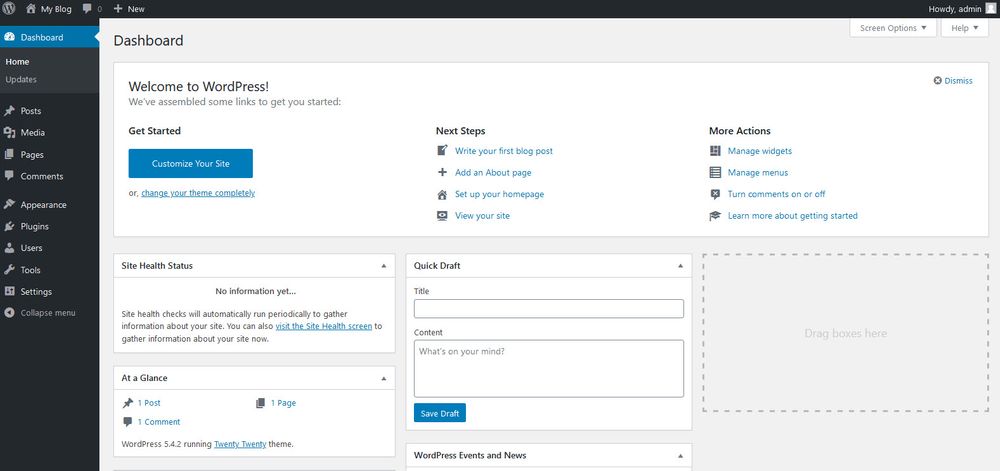
دیدگاه یا پرسش ارزشمند خود را برای ما ارسال کنید
ارسال دیدگاه :
دیدگاهی برای این مقاله ثبت نشده.
-
چگونه یک وب سایت بر کسب و کار شما تأثیر می گذارد
تاریخ انتشار : 16 - فروردین- 1400 -
آموزش نصب پایتون در ویندوز: گام به گام و تصویری
تاریخ انتشار : 03 - مهر- 1400 -
10 دلیل که به وب سایت نیاز دارید
تاریخ انتشار : 13 - اسفند- 1399 -
نحوه محافظت از وبسایت وردپرس با HTTPS در ۵ مرحله ساده
تاریخ انتشار : 03 - بهمن- 1399